Excel 指定のテキストを置換(SUBSTITUTE関数)
SUBSTITUTE関数はテキストを検索して一致すれば、その部分を置換する関数です。
検索・置換と同様の働きを数式で行います。
- 1. 仕様
- 2. 使用例
- 3. REPLACE関数との違い
- 4. スピルを利用する方法とメリット
- 5. Excelを効率的に習得したい方へ
- 6. 関連記事
- 6.1. SUBSTITUTE関数の活用例
- 6.1.1. セルのテキストから複数種類の文字を削除する数式
- 6.1.2. URLパラメータの値を抽出する数式
- 6.1.3. 令和元年と表示する方法
- 6.1.4. プルダウンで先頭の候補に空白を入れる方法
- 6.1.5. 文字列が何個含まれているかを調べる方法
- 6.1.6. FIND・FINDB関数で右(後ろ)からN文字目の検索する方法
- 6.1.7. セル内改行の挿入・削除・置換の方法
- 6.1.8. 郵便番号・電話番号に-(ハイフン)を入れる方法、削除する方法
- 6.1.9. VLOOKUP関数で頻繁に発生する問題と対処法
- 6.1.10. CSVなどの文字列の分割を関数で行う方法
- 6.1.11. 列番号を数字またはアルファベットで取得する方法
- 6.1.12. COUNTIFS関数でワイルドカード(*?)を文字列として扱う方法
- 6.2. 関数の仕様と使い方の記事一覧
- 6.1. SUBSTITUTE関数の活用例
仕様
=SUBSTITUTE(文字列,検索文字列,置換文字列,置換対象)
| 引数 | 省略時の値 | 説明 |
|---|---|---|
| 文字列 | 省略不可 | 対象のテキスト。 |
| 検索文字列 | 省略不可 | 検索するテキスト。文字列の中から検索。 |
| 置換文字列 | 省略不可 | 置換するテキスト。文字列の中の検索文字列を置換文字列。 |
| 置換対象 | 全て置換 | 一致する文字列の何番目を置換するかを指定。 省略の場合、全て置換。 |
使用例
| 行 | パターン |
|---|---|
| 3行目 | 検索結果をすべて置換(置換対象を省略) |
| 4行目 | 3つめの結果のみを置換 |
| 5行目 | 一致するものがない |
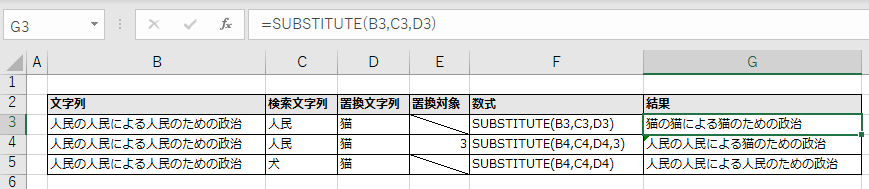
一致するものがない場合、エラーとはならず元の文字列のまま表示されます。
複数の文字列を置換する方法
SUBSTITUTE関数は一つのテキストにのみ対応しています。
複数のテキストに対応するには複数、重ねる必要があります。
REPLACE関数との違い
同じくテキストを置換するREPLACE関数に似ていますが置換箇所の選び方が異なります。
| 関数 | 置換箇所の選び方 |
|---|---|
| SUBSTITUTE関数 | テキスト |
| REPLACE関数 | 開始位置と文字数 |
スピルを利用する方法とメリット
Office365やExcel2019以降ではスピルという形式で記述可能です。
これは複数セルに数式をコピーする場合に便利な機能です。
スピルの利用には何れかの引数を複数セルの範囲で指定します。
例では全てを範囲で指定していますが、一部でも構いません。
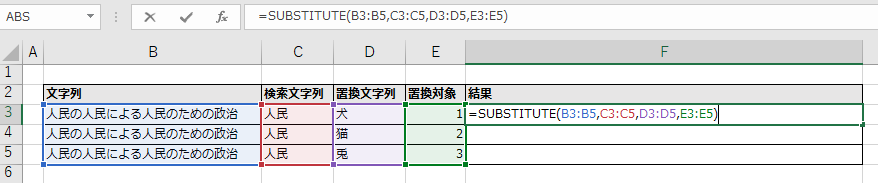
数式を入力するのは最初の一つのセルですが、
引数で指定した高さ分、数式がセルのコピーなしで自動拡大されます。
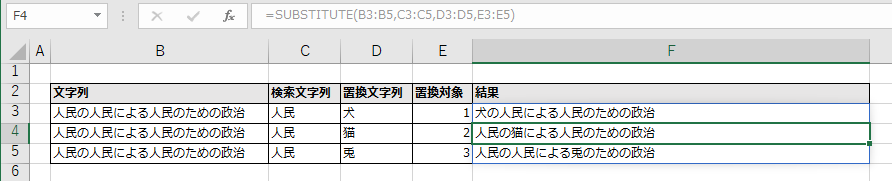
スピルを利用することで今回の例では、
F3セルに入力するだけでよいため(F4以降にコピーペーストが不要)
以下のメリットがあります。
- 入力の手間が少ない(数式のセルが多いほど効果が大きい)
- 数式を編集した時、コピー忘れのリスクがない(最初のセルを更新すると全セルに反映)
- 絶対参照が不要
- 途中に行を追加した場合、数式のコピー&ペーストが不要。行削除でも壊れにくい。
Excelを効率的に習得したい方へ
当サイトの情報を電子書籍用に読み易く整理したコンテンツを
買い切り950円またはKindle Unlimited (読み放題) で提供中です。

Word-A4サイズ:1,400ページの情報量で
(実際のページ数はデバイスで変わります)
基本的な使い方、関数の解説(140種類)、
頻出テクニックと実用例(109種類)、
XLOOKUP関数、LET関数、シートビュー、LAMBDA関数、スピルなど便利な新機能を紹介。
体系的に学びたい方は是非ご検討ください。
アップデートなどの更新事項があれば随時反映しています。
なお購入後に最新版をダウンロードするには
Amazonへの問い合わせが必要です。